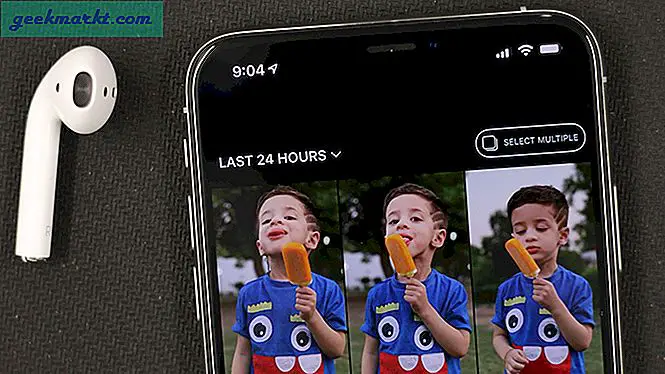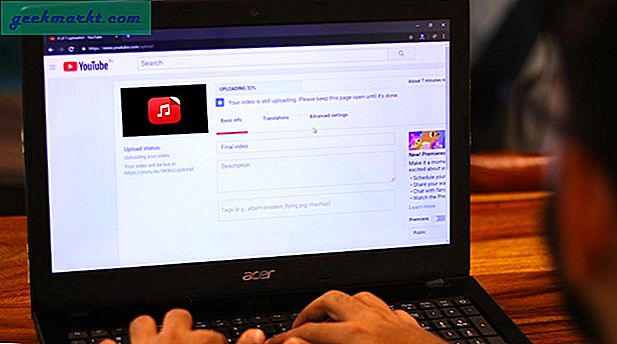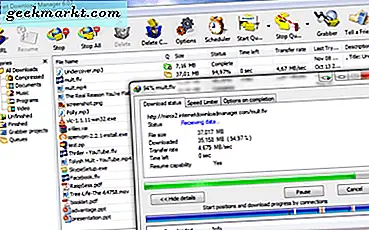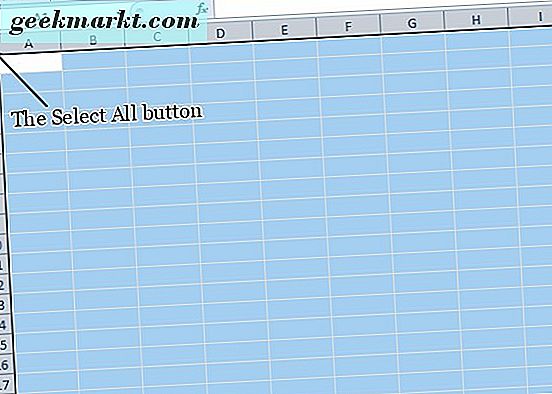Nachdem Google einige Monate in der Beta-Phase geblieben war, veröffentlichte es endlich die Emoji-Leiste in Gboard. Obwohl es seine Verwendung hat, finde ich es redundanter und nimmt gleichzeitig mehr Platz auf dem Bildschirm ein.
Darüber hinaus ist der Emoji-Vorschlag auch überflüssig. Wenn Sie beispielsweise Lachen eingeben, schlägt die Vorschlagsleiste automatisch vor, Emoji zu lachen. Ich halte das Vorschlagsfeld für nützlicher als die Emoji-Leiste. Google hätte die Vorschlagsleiste einfach mit den am häufigsten verwendeten Emojis verschmelzen oder sie mit einem langen Druck auf der Tastatur kombinieren können. Falls Sie sich auf derselben Seite wie ich befinden und genauso verärgert sind wie ich, können Sie die Emoji-Leiste von Gboard folgendermaßen entfernen.
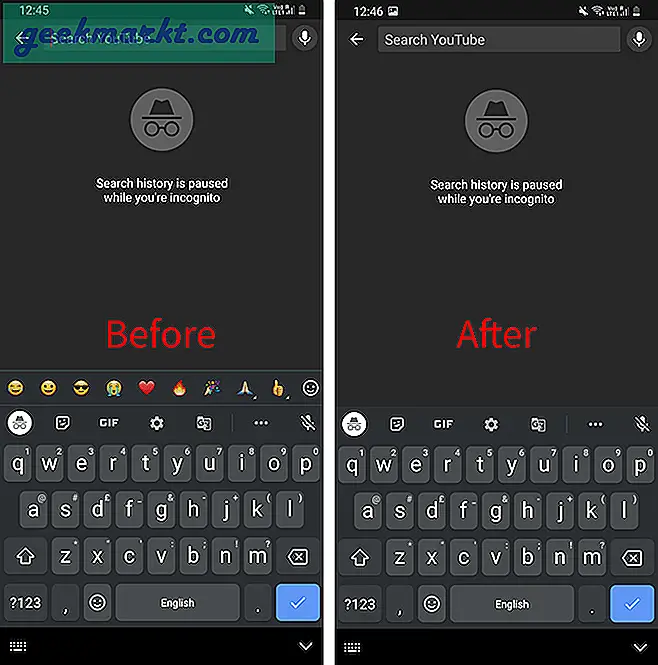
So entfernen Sie die störende Emoji-Leiste von Gboard
Die Gboard-Emoji-Leiste wird nicht in jeder App aktiviert. Zum Beispiel kann ich es in WhatsApp, Facebook Messenger, YouTube sehen, aber seltsamerweise nicht in Telegramm-Chats oder Instagram-Chats. Es kann eine Weile dauern, bis jede Chat-App aktiviert ist. Falls Sie es in einer App sehen, ist es vergleichsweise einfach zu entfernen.
Wischen Sie einfach in der Emoji-Leiste nach links und Sie sehen die Option zum Deaktivieren von “Stange entfernen“. Tippen Sie darauf.
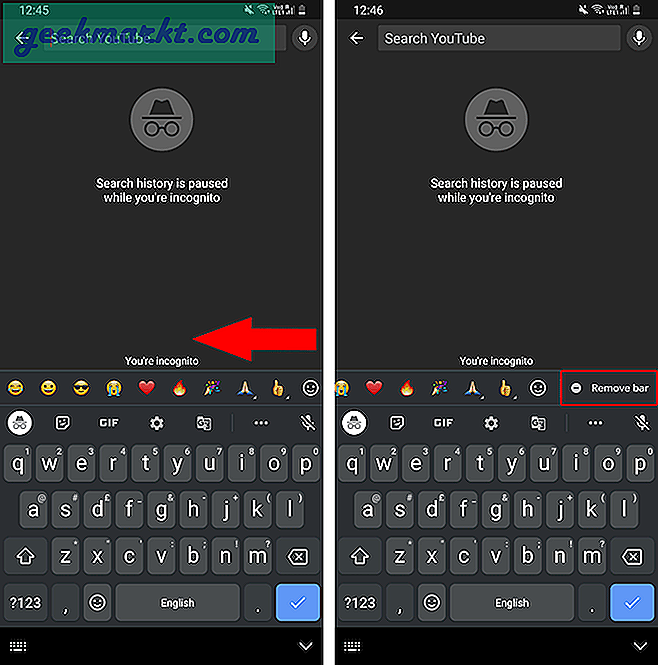
Sobald Sie auf die Schaltfläche "Leiste entfernen" tippen, werden Sie zu den Gboard-Einstellungen weitergeleitet. Schalten Sie unten den Schalter neben der Emoji-Schnellzugriffsleiste aus. Wenn Sie jetzt zur App zurückkehren, wird die Emoji-Leiste von Gboard entfernt.
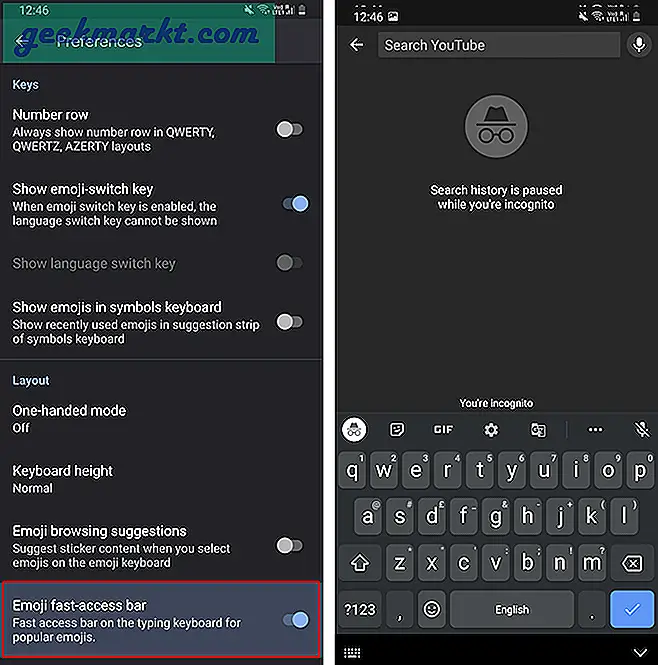
Wie ich im Intro sagte, wäre es eine viel bessere Option gewesen, wenn die Emoji-Leiste in die Vorschlagsleiste integriert worden wäre. Für weitere Probleme oder Fragen lassen Sie es mich in den Kommentaren unten wissen.
Lesen Sie auch:14 Die besten Tipps und Tricks für Gboard, die Sie zu einem Schreibassistenten machen